Чтобы зайти в BIOS видеокарты NVIDIA GeForce RTX 3060, необходимо выполнить несколько шагов. Во-первых, убедитесь, что видеокарта правильно установлена в вашем компьютере, и подключите монитор к её выходу.
Затем перезагрузите компьютер и во время загрузки нажмите клавишу, которая отвечает за вход в BIOS вашей материнской платы (это может быть Del, F2 или другая, в зависимости от производителя). В BIOS вы сможете настроить параметры, связанные с вашей видеокартой, хотя большинство пользователей работают с настройками графической карты через драйверы NVIDIA в операционной системе.
NVIDIA открыла Resizable Bar для всех видеокарт RTX 3000 – как скачать BIOS и есть ли прирост FPS?
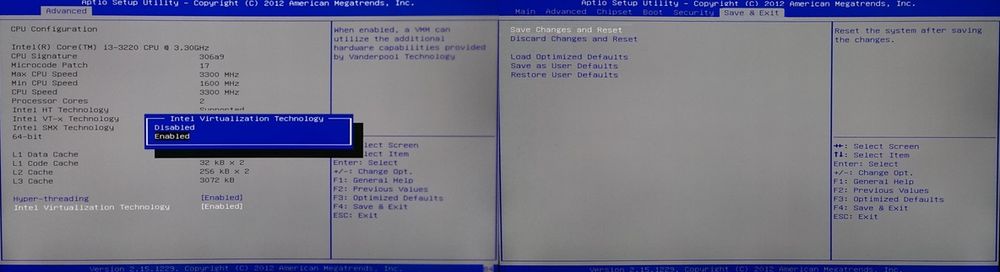
После объявления о AMD Smart Access Memory команда NVIDIA быстро отреагировала и выпустила аналогичную технологию под названием Resizable Bar. Вначале она была доступна для видеокарт RTX 3060 (без Ti), а сегодня охватывает всю линейку RTX 3000, включая 3060 Ti, 3070, 3080 и 3090. Это обновление расширяет стандарт PCI-Express, позволяя процессору получать доступ ко всей видеопамяти карты целиком, а не по 256 Мегабайт за раз.
Ожидается, что это улучшит производительность в поддерживаемых играх, увеличивая средний FPS и резко снижая падения кадров. Далее расскажем, как произвести установку и насколько верны данные утверждения.
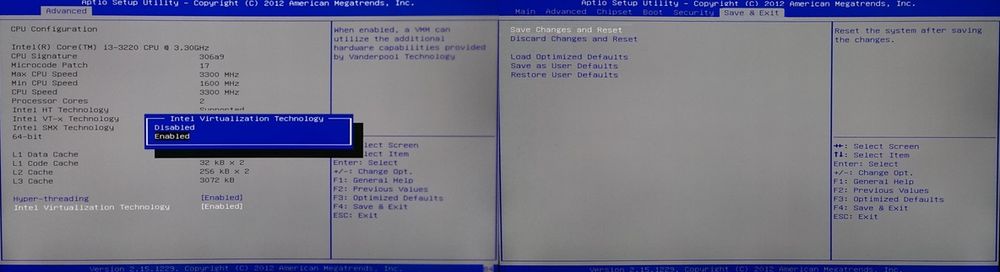
Чтобы активировать NVIDIA Resizable Bar, вам потребуется совместимая материнская плата, процессор, а также обновленный BIOS для материнской платы и видеокарты, наряду с драйвером NVIDIA Game Ready версии 465.89 или более поздней.
Как активировать Resizable Bar
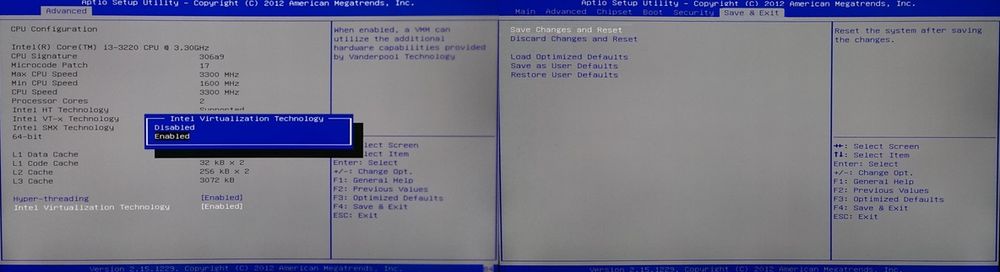
На все операции по обновлению, скорее всего, уйдет около получаса и вы выполняете их на свой страх и риск. Если вы совсем не понимаете, как это делается, лучше не рисковать или изучить каждую задачу раздельно.
- Убедитесь в совместимости процессора, видеокарты и материнской платы
- Проведите обновление Windows 10 до последней версии
- Обновите драйвер NVIDIA до версии 465.89 или более поздней
- Обновите BIOS вашей материнской платы
- После этого обновите BIOS видеокарты
Загружайте BIOS для материнской платы и видеокарты только с официального сайта вашего производителя. Не используйте файлы из непроверенных источников. Аналогичное правило применимо и к обновлению драйвера NVIDIA. Здесь приведены сайты всех популярных производителей:
- NVIDIA Founders Edition
- ASUS (необходимо выбрать вашу модель)
- COLORFUL
- EVGA
- Gainward: Select GPU Tool
- Galax
- GIGABYTE
- INNO3D
- MSI (имеется утилита для обновления)
- Palit
- PNY
- Zotac
После того как все указанные узлы будут успешно обновлены, необходимо войти в BIOS материнской платы и включить технологии Above 4G Decoding и Resizable Bar. Названия могут варьироваться, но обе опции располагаются рядом в настройках PCI-Express.
Зачем нужна галочка Above 4G Decoding мы уже говорили:
Что такое Above 4G Decoding – тёмная лошадка вашего BIOS. Стоит ли включать?

Rinocrosserв 16:25 (08/02/21)
Теперь, когда всё функционирует, в утилите GPU-Z и в настройках NVIDIA можно будет увидеть отметку о поддержке Resizable Bar (в русской версии её назвали Регистр базового адреса с изменяемым размером). Официально это обеспечивает улучшение только в ряде игр, но на практике результаты могут быть как положительными, так и отрицательными. Давайте разберёмся в этом подробнее!
Есть ли польза от Resizable Bar?
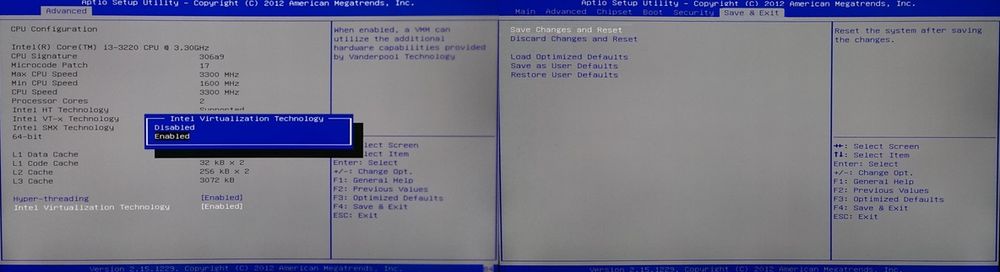
На март 2021 компания NVIDIA, подобно AMD SAM, обещает прирост от использования Resizable Bar лишь в небольшом списке игр:
- Assassin’s Creed Valhalla
- Battlefield V
- Borderlands 3
- Control
- Cyberpunk 2077
- Death Stranding
- DIRT 5
- F1 2020
- Forza Horizon 4
- Gears 5
- Godfall
- Hitman 2
- Hitman 3
- Horizon Zero Dawn
- Metro Exodus
- Red Dead Redemption 2
- Watch Dogs Legion
На самом деле, ситуация выглядит гораздо более оптимистично: практически все игры, даже те, что вышли довольно давно, демонстрируют увеличение производительности на уровне 3-5%, а иногда и больше. Максимальный рост колеблется в пределах 10-15%, что соответствует обещаниям для самых удачных проектов. Даже тесты производительности GPU показывают положительные изменения.
Я успел протестировать DOOM (2016), Death Stranding, Warzone, CRSED, SURVARIUM и несколько менее известных игровых проектов. Во всех шутерах от первого лица наблюдается небольшой рост производительности. Однако я не могу протестировать Cyberpunk 2077 или Battlefield V: в киберпанке вышел патч, и игра перестала работать еще хуже, чем раньше, а Battlefield V просто был удален EA у обычных журналистов.
Однако, все игры из списка выше уже протестировали другие пользователи и журналисты – похоже, что обещанный небольшой прирост есть везде. Отдельно радует, что пользователи и тестировщики железа отмечают снижение редких и очень редких просадок.
Так что же, это победа?
Несомненно, это небольшая, но всё же радующая победа: бесплатное расширение возможностей не может не вызывать положительных эмоций. Удивительно, что спецификация PCI-Express, обеспечивающая эту функцию, была разработана более десяти лет назад. Её можно было бы задумать и внедрить задолго до этого на уровне процессоров и видеокарт. Поэтому не вполне справедливо, что старые модели остаются вне игры.
Тем не менее, игроков порадует тот факт, что новая функция не увеличивает хешрейт эфира, и, следовательно, интерес майнеров не возрастёт:
BIOS – инструкции, вопросы и ответы
В разных версиях внешний вид Биоса отличается, но предназначена программа для одной цели – загрузки ОС, проверки программного обеспечения, настройки параметров устройства. По умолчанию установлены заводские настройки, но в процессе модернизации или в случае сбоя системы приходится менять их вручную.
24
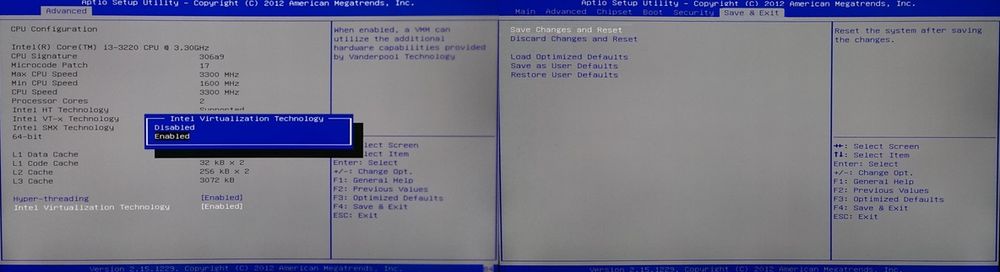
- Как попасть в BIOS?
- Как активировать встроенную видеокарту в BIOS?
- Как деактивировать встроенную видеокарту?
- Как включить виртуализацию в BIOS?
- Как активировать жесткий диск в BIOS?
- Как установить порядок загрузки в BIOS?
- Как включить звук в BIOS?
- Как вернуть настройки BIOS к заводским?
В разных версиях интерфейс BIOS может быть различным, но основное предназначение этой программы остается неизменным – запуск операционной системы, проверка ПО и настройка параметров оборудования. По умолчанию активированы заводские настройки, однако в ходе апгрейда или при возникновении сбоя в системе иногда требуется изменить их вручную.

Как зайти в BIOS?
Нет универсальной клавиши, подходящей для всех устройств. В зависимости от бренда и модели ноутбука могут применяться клавиши F1, F2, F8, F9, F11, F12, Del, Esc. Редкие комбинации включают Ctrl+F2 и Ctrl+Alt+Esc.
Для загрузки меню BIOS на стационарном компьютере обычно подходит кнопка Del или F2.
Чтобы определить, какую клавишу следует нажать при старте ПК, часто появляется уведомление на экране, например «Нажмите Del для доступа», «Нажмите Del для настройки», «Нажмите Del для входа в параметры» и подобные. Однако данное сообщение отображается всего лишь на несколько секунд, и пользователи не успевают разобраться в нем. В итоге приходится испытывать кнопки по одному.
Рекомендуется проверять кнопки последовательно, не нажимая их все сразу во время загрузки операционной системы. Если одна из клавиш не сработала, дождитесь полной загрузки устройства, затем перезагрузите его и попробуйте другую кнопку.

Чтобы получить доступ к BIOS, необходимо выполнить следующие шаги:
- Выключить компьютер.
- При включении немедленно начать нажимать соответствующую клавишу или комбинацию клавиш на клавиатуре.
Все названия вкладок, пунктов и опций в разных версиях BIOS могут отличаться. Нужно рассматривать любые подходящие по смыслу названия. Управление осуществляется стрелками, кнопками «Enter» и «Esc».
Как в BIOS включить видеокарту (встроенную)
Такая необходимость появляется не только в случае неисправности видеочипа, но и при необходимости переключения с внешней видеокарты на встроенную:
- В меню обнаружьте параметры графического адаптера, которые обычно находятся в разделах «Advanced», «Расширенные функции», «Параметры чипсета», «Конфигурация графики» или «Периферийные устройства».

- Используйте стрелки для выбора опции «Graphics Device» или «Primary Graphics Adapter», затем нажмите «Enter».
- Чтобы активировать интегрированную видеокарту, выберите пункт «Internal» с помощью стрелок, а для активации дискретной – «PCI», «PCI-E» или «Discrete Graphics». Нажмите «Enter».

- Записать изменения и покинуть.
Как отключить встроенную видеокарту
Чтобы отключить встроенный графический процессор, выполните следующие шаги:
- Перейдите в настройки и найдите раздел, связанный с графикой. Выберите его, нажав на «Enter».
- В появившемся меню дополнительных опций отыщите видеокарту. С помощью стрелок установите значение «Disabled» или «PCI-E». Затем нажмите «Enter».

- Сохранить изменения и завершить.
Как в Биосе включить виртуализацию
Виртуализация позволяет запускать некоторые программы в виртуальной машине и не ставить их на жесткий диск. Для включения данной опции необходимо:
- Откройте раздел «Advanced» и выберите «CPU Configuration». Найдите опции «Virtualization Technology», «Vanderpool Technology», «VT Technology» или «Virtualization».
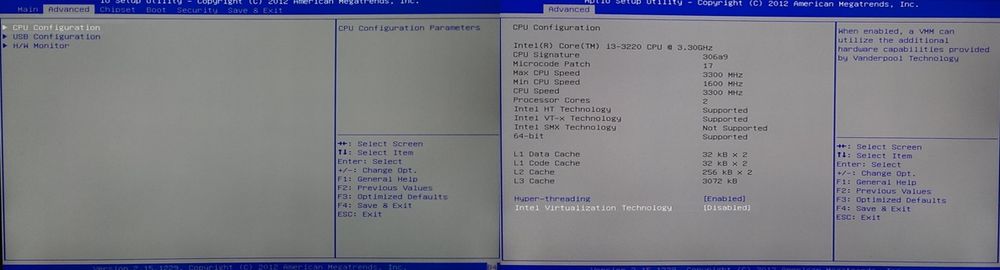
- Установить значение параметра «Enabled» (для отключения использовать «Disabled»). Сохранить изменения и выйти.
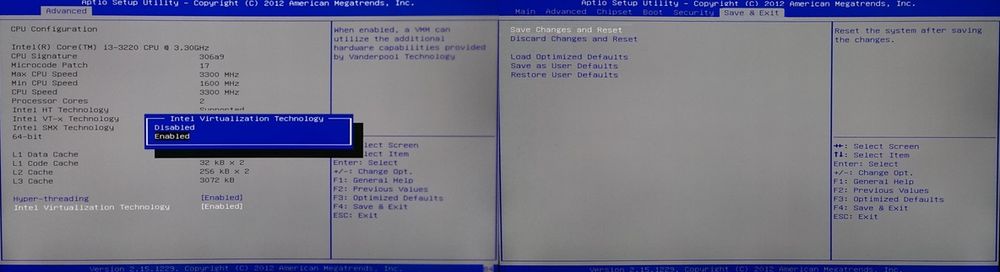
Как в Биосе включить жесткий диск
В случае, если компьютер не распознает жесткий диск, необходимо проверить его настройки, возможно, он отключен:
- Зайти в раздел «Boot» – «Hard Disk Drives».
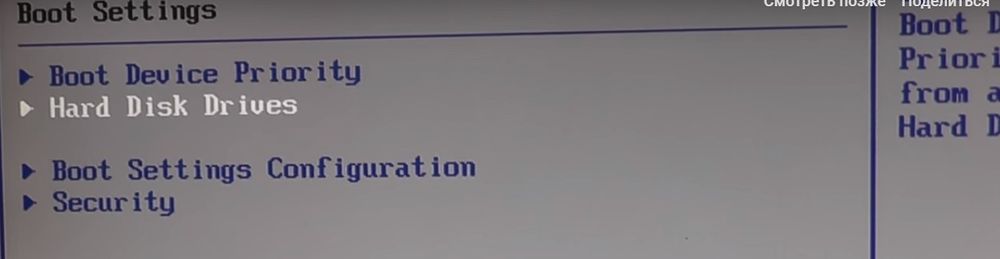
- В настройках последовательности загрузки установите HDD в качестве первого устройства («1st Drive», «Boot Priority», «First Boot Device») и нажмите «Enter»

- Нажмите «Esc». Сохраните и покиньте.

Как в Биосе поставить загрузку
При установке новой версии Windows необходимо настроить загрузку с конкретного носителя (диск, флеш-накопитель, SSD). Для этого:
- Зайдите во вкладку «Boot» и выберите «Boot Device Priority».
- Выделите пункт «1st Boot Device», перемещая стрелку. Нажмите «Enter» и укажите источник загрузки (название флешки, SSD либо CD-ROM).
- В качестве «2nd Boot Device» должен быть установлен HDD.
- Нажмите «Esc», чтобы вернуться в предыдущее меню. Выберите «Hard Disk Drives» («Removable Device Priority») и убедитесь, что нужный носитель находится на первом месте как «1st Drive».
- Сохраните изменения и завершите работу.

По завершении перезагрузки система начнет применять подключенный носитель.
Как в Биосе включить звук
Производить различные манипуляции с аудиокартой и настраивать звук удобно через Windows. Но в особых случаях эти функции недоступны и приходится использовать Биос:
- Перейдите во вкладку «Расширенные параметры» из основного меню.

- Выберите опцию «Настройка устройств».

- Отыскать настройку, относящуюся к Audio. Активировать параметр «Enabled». Сохранить изменения и выйти.

Как в Биосе сбросить настройки на заводские
В более ранних версиях существует специальная опция в основном меню для восстановления настроек – «Load Optimized Defaults» (загрузить оптимизированные настройки) и «Load Fail-Safe Defaults» (загрузить безопасные настройки для уменьшения риска сбоев).

В актуальных редакциях данная возможность сброса находится в разделе «Выход» – «Загрузить стандартные настройки».
Как активировать видеокарту GeForce: практические советы по настройке BIOS, Windows и драйверы
Если вы работали на компьютере со встроенной графикой Intel HD, но для улучшения быстродействия приобрели дискретную видеокарту от NVIDIA с чипом GeForce, то для полноценной работы ее нужно сначала активировать. Мы расскажем как это сделать.


При добавлении в компьютер новой дискретной видеокарты, такой как GeForce от NVIDIA, система не всегда автоматически переключается на новый графический адаптер и может продолжать использовать старые драйверы и настройки, подходящие для интегрированной видеокарты Intel HD. В результате, даже если монитор подключен к порту новой видеокарты, экран может оставаться черным, что может вызвать у вас сомнения в исправности видеокарты. Чтобы активировать недавно установленную видеокарту, вам потребуется провести определенные настройки как в BIOS, так и в Windows.
Активация видеокарты GeForce в BIOS
В начале вам следует отсоединить кабель монитора от видеокарты и подключить его к порту с интегрированной графикой на материнской плате. Затем необходимо перезагрузить компьютер и зайти в BIOS. Для этого нажмите нужную клавишу в процессе загрузки. Конкретная клавиша может отличаться в зависимости от производителя, но чаще всего это [F2], [F5] или [F12].

После входа в меню BIOS найдите в разделе подключенных устройств настройки для вашей системной графики. Если с этим возникли трудности, воспользуйтесь инструкцией для вашей материнской платы. Активация видеокарты обычно осуществляется путем выбора правильного соединения PCI или PCI-Eхpress. После этого сохраните настройки и выйдите из BIOS.
Активация новой видеокарты в настройках Windows

- Кликните правой кнопкой мыши по значку меню «Пуск» и в появившемся списке выберите пункт «Диспетчер устройств».
- В новом окне найдите категорию видеоадаптеров. В ней должны отображаться два графических чипа: Intel HD и GeForce.
- Если GeForce отсутствует в списке, необходимо активировать графический адаптер через настройки BIOS.
- Если оба видеоадаптера видны, вам останется только установить новую видеокарту для нужного приложения или игры;
- Для этого кликните правой кнопкой мыши на значке приложения и в разделе «Запустить с графическим процессором» выберите «Высокопроизводительный процессор NVIDIA». Если вы хотите каждый раз выбирать приложение с графическим процессором GeForce, можете настроить это в разделе «Выбор стандартных графических процессоров».

Для того чтобы игры работали с лучшими параметрами, вам необходимо самостоятельно загрузить и установить актуальные драйвера для видеокарт с чипами GeForce. На официальном сайте NVIDIA доступны как драйвера, так и панель управления настройками вашей видеокарты.
Играйте в лучшие игры без тормозов
Помимо мощной видеокарты, для современных высококлассных игр важно иметь достаточное количество оперативной памяти. В наших советах вы узнаете, сколько оперативной памяти требуется для игр и работы.
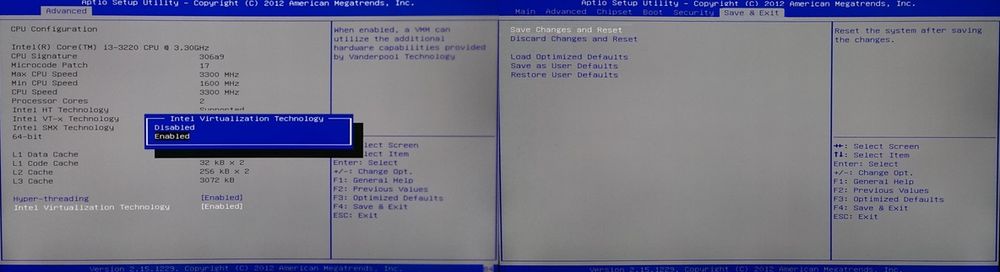
В следующей информативной статье мы обсудим, как правильно выбрать процессор для офисных задач и игровых приложений.
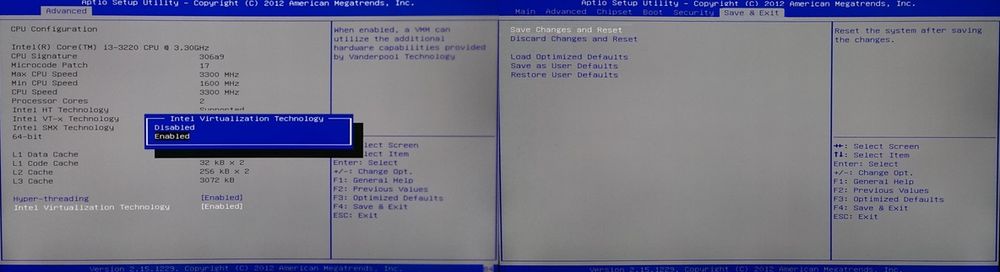
Одна из самых мощных на данный момент видеокарт — GeForce GTX 2080. Мы протестировали эту модель.




